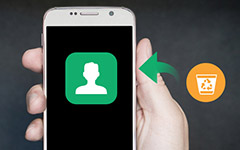Så här återställer du raderade Android-kontakter från Gmail helt enkelt
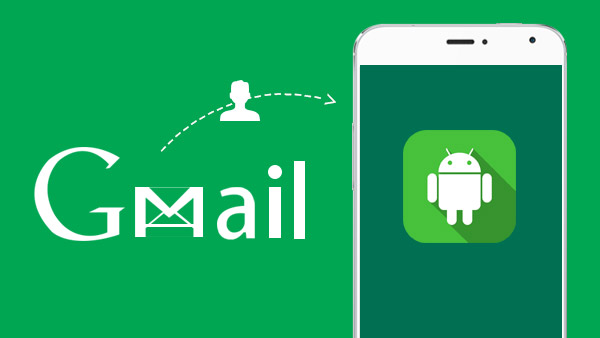
Om din Android-enhet har synkroniserats med ett Google-konto kan du enkelt hämta de rengjorda Android-kontakterna. Gmail lägger automatiskt till Android-kontakter i adressboken i Google-kontot. Om dina Android-kontakter inte har säkerhetskopierats kan du skicka kontakter från Android till Gmail först. Tipard Android-kontakter Återställning bör vara det första verktyget som du bör ta hänsyn till.
Så här återställer du Google-kontakter för Android
Google-kontakter har tillräckligt med utrymme för att lagra Android-kontakter, du borde logga in på ditt Google-konto med ID och lösenord och sedan hämta Android-kontakterna med följande procedur.
- Steg 1: Öppna Gmail längst upp till vänster och välj sedan Kontakt.
- Steg 2: Klicka på Snarare möjlighet att hämta kontaktlistan.
- Steg 3: Välj "Återställ kontakter ..."alternativet.
- Steg 4: Återställ raderade Android-kontakter genom att välja en tid att återställa till.
- Steg 5: Klicka på "Återställ" -knappen för att ta bort de borttagna kontakterna.
Det är ett bekvämt sätt att återställa Android-kontakter tillbaka med Gmail, men du kan fortfarande ha vissa begränsningar.
1. De borttagna Android-kontakterna säkerhetskopierades till Gmail.
2. Det gör att du kan återställa Android-kontakter från Google-konto inom 30-dagar.
Bästa alternativet att återställa borttagna Android-kontakter med Gmail
Om du inte har säkerhetskopierat Android-kontakterna till Gmail eller telefonen är helt nötter kan du hitta det bästa sättet att Ta bort Android-kontakter tillbaka med metoden för att skanna databasen i Android-telefonen.
Tipard Android Contacts Recovery bör vara det första programmet för övervägande som alternativ metod för att återställa raderade Android-kontakter med Google-konto. Bara gratis ladda ner provversionen för att lära dig mer om programmet.
Hur återställer du borttagna Android-kontakter tillbaka med Tipard
Anslut Android-telefon till dator
Hämta och installera programmet, och anslut sedan Android till det lanserade programmet. Det kan hända att du måste rotera datorn för att skanna databasen med Android.
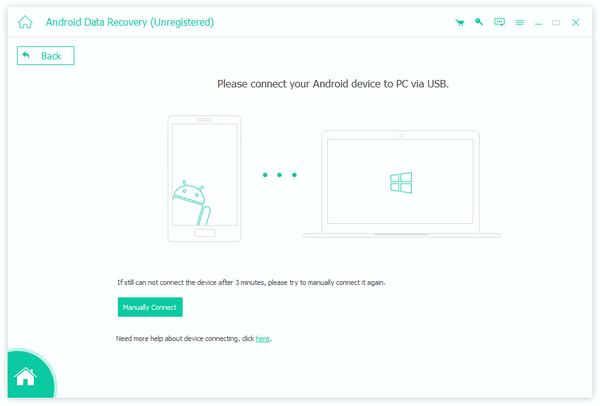
Välj återställningsformat som Kontakter
Programmet gör att du kan återställa kontakter såväl som de andra formaten, det kan återställa flera filer tillbaka jämfört med att återställa Android-kontakter med Gmail.
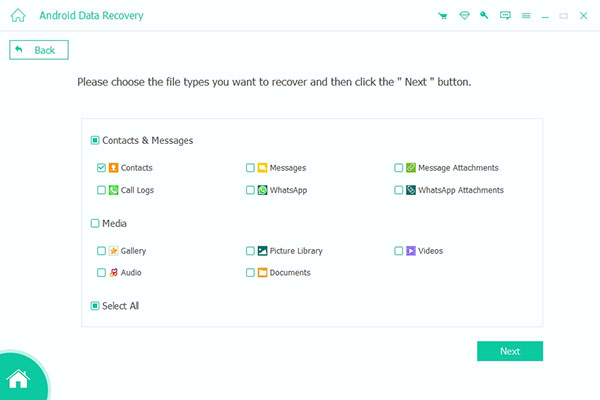
Hämta Android raderade kontakter tillbaka
När programmet skannar enheterna och presenterar resultatet, kan du hitta att programmet kan hämta fler borttagna kontakter än att återställa kontakter i Google-konto.
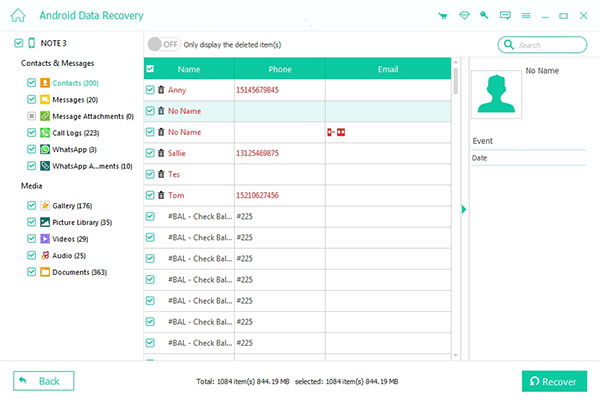
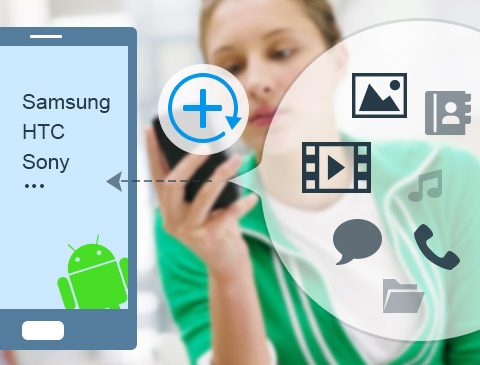
- Bästa alternativa metoden för att synkronisera Gmail-konto till Android
- Skanna hela databasen i Android för att få bort borttagna kontakter
- Hämta kontakter, meddelanden, foton, videor och mer data
- Stödja Samsung, HTC, LG, Sony och andra Android-enheter
- Förhandsgranska dina Android raderade eller förlorade data